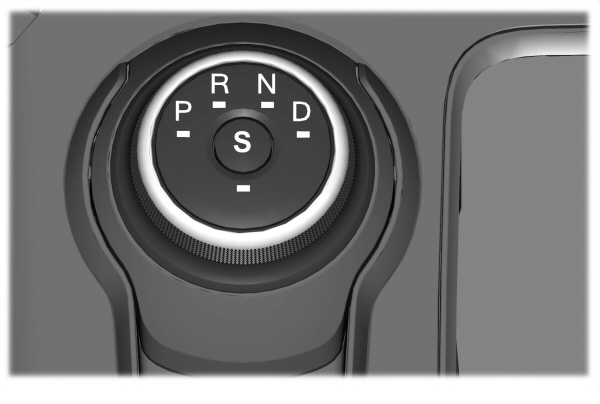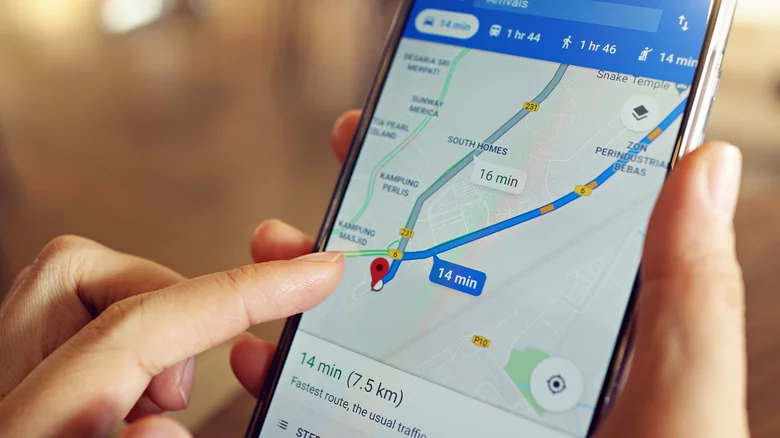Σε περίπτωση που χάσετε το τηλέφωνό σας, το Android έχει ενσωματωμένο ένα ειδικό πρόγραμμα εντοπισμού θέσης του κινητού μέσω Google Maps.
Θα πρέπει να εγκαταστήσετε μια εφαρμογή και να τη συνδέσετε με το λογαριασμό σας στη Google για να αποκτήσετε πρόσβαση, αλλά η λειτουργία ενσωματώνεται στους Χάρτες της Google, για να σας ενημερώσει για την τοποθεσία της συσκευής, σε περίπτωση κλοπής ή απώλειας.
Η εφαρμογή “Find my device” (Βρες τη συσκευή μου), σας επιτρέπει επίσης να ενεργοποιήσετε απομακρυσμένα το κουδούνισμα του τηλεφώνου, να το κλειδώσετε ή να εμφανίσετε ένα μήνυμα με τα στοιχεία επικοινωνίας σας.
Μπορείτε επίσης να διαγράψετε τα πάντα στο τηλέφωνο σας, για να διατηρήσετε τα δεδομένα ασφαλή.
Για να εντοπίσετε τη συσκευή, θα πρέπει πρώτα να ρυθμίσετε σωστά το κινητό σας τηλέφωνο. Οι λειτουργίες τοποθεσίας, συνδεσιμότητας και τροφοδοσίας, θα πρέπει να είναι ενεργοποιημένες.
Επίσης, θα πρέπει να έχετε εγκατεστημένη μία πρόσφατη έκδοση του λειτουργικού συστήματος Android (τα παλαιότερα Android δεν υποστηρίζουν τον εντοπισμό συσκευών). Αλλά η διαδικασία προετοιμασίας και απομακρυσμένης πρόσβασης είναι αρκετά απλή.
Διαβάστε όλα όσα πρέπει να γνωρίζετε, για να βρείτε το κινητό σας, μέσω των Χαρτών της Google.
Πώς να ρυθμίσετε την παρακολούθηση τοποθεσίας
![]()
Πριν ξεκινήσετε, ελέγξτε ότι έχετε την έκδοση Android 8.0 ή νεότερη. Για να δείτε την έκδοση του τηλεφώνου, μεταβείτε στις Ρυθμίσεις → Σχετικά με το τηλέφωνο → Έκδοση Android.
Για παλαιότερες εκδόσεις Android, μεταβείτε στο Σύστημα → Ενημέρωση συστήματος και ενημερώστε το λειτουργικό σύστημα Android, σε μια πιο πρόσφατη έκδοση.
Στη συνέχεια, θα προετοιμάσετε το Android για τη λειτουργία εντοπισμού. Η λειτουργία “Find my device”, είναι ενσωματωμένη στο λειτουργικό σύστημα από κατασκευής. Αλλά πρέπει να ενεργοποιηθεί.
- Μεταβείτε στις Ρυθμίσεις του τηλεφώνου
- Βρείτε τη λειτουργία Find my device (Βρες τη συσκευή μου). Εναλλακτικά, μεταβείτε στις Ρυθμίσεις → Ασφάλεια → Βρες τη συσκευή μου
- Ενεργοποιήστε την εφαρμογή (switch on)
- Η λειτουργία “Find my device”, θα σας ζητήσει να ενεργοποιήσετε την τοποθεσία της συσκευής εάν είναι απενεργοποιημένη. Πατήστε την ένδειξη για να ενεργοποιήσετε την τοποθεσία
- Στη συνέχεια, κατεβάστε την εφαρμογή “Find my device” μέσω του Google Play Store
- Μπείτε στην εφαρμογή “Find my device”
- Συνδεθείτε με τον προσωπικό Λογαριασμό σας στη Google
Πώς να εντοπίσετε το κινητό στο Google Maps
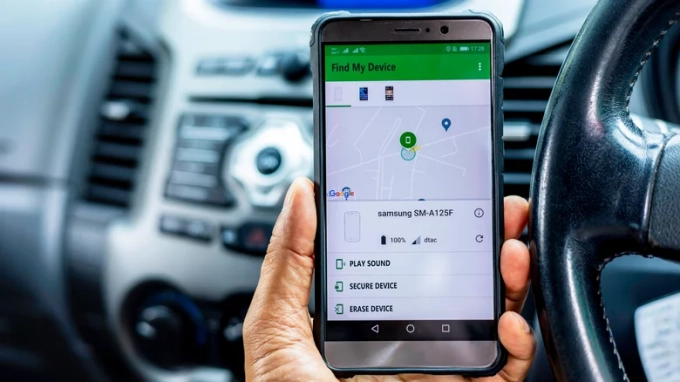
Για να εντοπίσετε ή να αποκτήσετε απομακρυσμένη πρόσβαση στο τηλέφωνο, μπορείτε να κατεβάσετε και να συνδεθείτε στην εφαρμογή “Find my device” σε μια άλλη συσκευή, ακολουθώντας τα παραπάνω βήματα.
Εναλλακτικά, μπορείτε να χρησιμοποιήσετε το διαδίκτυο. Αλλά το τηλέφωνο θα πρέπει να έχει ενεργή σύνδεση στο Διαδίκτυο (Wi-Fi ή κινητά δεδομένα) και ενεργοποιημένη την τοποθεσία για ζωντανή παρακολούθηση. Η λειτουργία “Find my device”, ειδοποιεί επίσης το χαμένο τηλέφωνο όταν παρακολουθείται.
- Μεταβείτε στη σελίδα android.com/find
- Το τηλέφωνο σας, θα απεικονίζεται στους Χάρτες της Google με ένα πράσινο εικονίδιο (όταν η λειτουργία τοποθεσίας είναι απενεργοποιημένη, οι Χάρτες της Google, υποδεικνύουν την τελευταία γνωστή τοποθεσία)
- Εάν η παρακολούθηση μέσω των Χαρτών δεν είναι διαθέσιμη, πατήστε “Αναπαραγωγή ήχου”. Το τηλέφωνό σας θα χτυπήσει για πέντε λεπτά, ακόμα και όταν η ένδειξη κλήσης είναι απενεργοποιημένη
Αλλά αν δεν μπορείτε να εντοπίσετε το τηλέφωνο, μπορείτε είτε να το κλειδώσετε είτε να το διαγράψετε οριστικά.
- Ανοίξτε την σελίδα “Find my device”
- Κάντε κλικ στο “Ασφάλισε τη συσκευή” (Secure Device), για να την κλειδώσετε με PIN, κωδικό πρόσβασης ή μοτίβο
- Κάτω από το μενού “Ασφάλισε συσκευή”, μπορείτε επίσης να γράψετε ένα μήνυμα και έναν αριθμό τηλεφώνου, για όποιον βρει το τηλέφωνο
- Για να διαγράψετε οριστικά τα κινητό τηλέφωνο, κάντε κλικ στο μενού “Διαγραφή συσκευής” (Erase Device)
- Κάντε κλικ στο κουμπί “Διαγραφή”
Δείτε επίσης

Αυτό είναι το βαθύτερο υποθαλάσσιο τούνελ στον κόσμο – Που βρίσκεται, πόσα χλμ. είναι και πόσο κοστίζει συνολικά το έργο;

Ελαστικά: Είναι όλες οι τάπες των βαλβίδων ίδιες— και πόσο σημαντικές είναι τελικά;
Lewis Hamilton: «Δεν θέλω να φτάσω στο σημείο να σας αγνοώ» – Αιχμές για τη στρατηγική της Ferrari στην F1

Αξίζει να αγοράσεις μεταχειρισμένη μοτοσυκλέτα με πολλά χιλιόμετρα; Τι πρέπει πάντα να προσέχω

Audi: «Ο κόσμος δεν θα αφήσει τους πολιτικούς να του επιβάλλουν τι αυτοκίνητα να οδηγεί»